Ini फ़ाइल क्या है?
Boot.ini एक Windows NT / 2000 / XP / सर्वर 2003 छिपा पाठ फ़ाइल बूट लोडर मेनू बनाने की जरूरत में जानकारी शामिल है। यह आमतौर पर सी ड्राइव के रूट में स्थित है। यह आमतौर पर होता है, जिस कंप्यूटर पर अनेक ऑपरेटिंग सिस्टम स्थापित किया है का उपयोग करने के लिए एक प्रणाली को चुनने का विकल्प प्रदान करता है।
विंडोज ओएस सीडी के साथ सिस्टम ini फ़ाइल के पुनर्निर्माण
1. सम्मिलित Windows 2000 / XP / 2003 सीडी-रोम।
2. आपके कंप्यूटर को पुनरारंभ करें।
3. "सीडी से बूट करने के लिए कोई भी कुंजी दबाएँ करने के लिए", "अंतरिक्ष" बार प्रेस के लिए प्रेरित किया है।
4. "सेटअप में आपका स्वागत है" संदेश में प्रेस "आर" "रिकवरी कंसोल" शुरू करने के लिए।
5. तो फिर तुम ऑपरेशन सिस्टम का उपयोग करने जा रहे हैं का चयन करें की जरूरत है। आप मल्टी-बूट इस कंप्यूटर हैं, कि प्रारंभ करने में विफल Windows XP की स्थापना का चयन करें।
6. पासवर्ड आवश्यकता स्क्रीन में संकेत दिए जाने पर किया जाता है, व्यवस्थापक पासवर्ड टाइप करें और "Enter" प्रेस करें।
7. जब कमांड प्रॉम्प्ट खोलता है, प्रकार bootcfg / सूची और प्रेस ini फ़ाइल में प्रविष्टियों प्रदर्शित करने के लिए दर्ज करें ""।
8. प्रकार bootcfg / पुनर्निर्माण और प्रेस Windows NT आधारित प्रतिष्ठानों के लिए अपने हार्ड ड्राइव स्कैन करने के लिए "Enter"।
Ini फ़ाइल को प्रतिष्ठानों को जोड़ने के लिए स्क्रीन पर निर्देशों का पालन करें।
9, जब सभी उपलब्ध विकल्पों में से किया जाता है, तो आप वापस कंप्यूटर रीबूट करने की हो सकती है। Boot.isi मुद्दा तो तय हो गई है।
नोट: यदि आप Windows ओएस सीडी नहीं है, तो, इस समाधान आपके लिए काम नहीं हो सकता है।
भाग 1 कार्य कंप्यूटर पर फिक्स Boot.ini
Boot.ini लापता जारी करने के लिए कारणों की जाँच करें
या "अमान्य Boot.ini, सी से लोड हो रहा है: Windows": आप कह रही है कि "? Oot.ini फ़ाइल सी पंख नहीं कर सकते" त्रुटि संदेश प्राप्त हुआ है, वहाँ भ्रष्ट या लापता ini फ़ाइल की वजह से हुई त्रुटियों होगा। आप नीचे दिए गए के रूप में यह जांच कर सकते हैं:
1. प्रकार "Msconfig" "प्रारंभ", और इसे चलाने में। Ini फ़ाइल याद आ रही है, तो कोई Boot.ini टैब के नीचे छवि के रूप में "सिस्टम विन्यास उपयोगिता" पैनल में प्रदर्शित किया जाएगा।
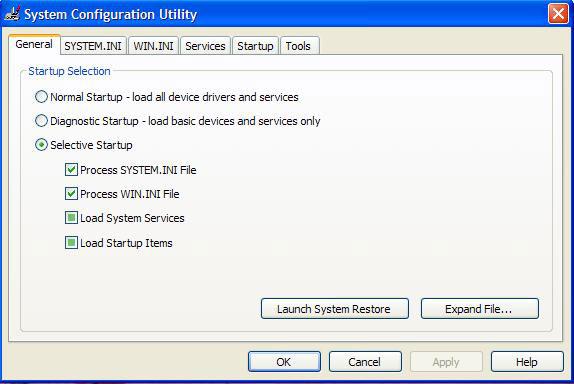
,: "Boot.ini सी" "प्रारंभ" में चलाने के संवाद 2. तुम भी टाइप करके यह सत्यापित कर सकते हैं। आप "प्रवेश निषेध" या ऐसा ही त्रुटि संदेशों में से संदेश, कि समस्या बताते हैं मिलता है।
Boot.ini लापता समस्या को ठीक करें
सिस्टम फ़ाइल सी ड्राइव के रूट में स्थापित है, तो आप अभी भी, जबकि यह सी ड्राइव में नहीं है Boot.ini के साथ अपने कंप्यूटर गायब शुरू कर सकते हैं, तो आप ऐसा कर नहीं कर सकते। वास्तव में, एकल प्रणाली उपयोगकर्ताओं के रूप में, सिस्टम फ़ाइल हमेशा सी ड्राइव के रूट में स्थापित किया गया है। तो फिर यह कैसे ini फ़ाइल अनुपलब्ध समस्या को ठीक करने? यहाँ आप के लिए समाधान है।
1. सही मेरा कंप्यूटर पर क्लिक करें गुण उन्नत स्टार्टअप और वसूली, सेटिंग्स क्लिक करें।
2. नीचे चित्र में लाल क्षेत्र में क्लिक करें "संपादित करें"।
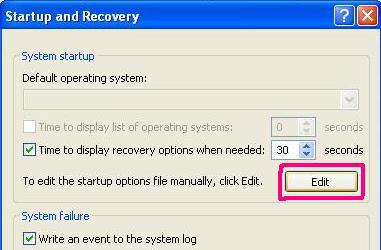
3. फिर अपने ini फ़ाइल खुला होगा, लेकिन अगर वहाँ नहीं है, तो आप "ठीक" क्लिक कर एक नया बनाने के लिए कर सकते हैं।
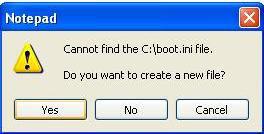
4. अब कॉपी करें और में निम्नलिखित कोड पेस्ट करें।
[बूट लोडर]टाइमआउट = 30
डिफ़ॉल्ट = बहु (0) डिस्क (0) rdisk (0) विभाजन (1) WINDOWS
[ऑपरेटिंग सिस्टम]
बहु (0) डिस्क (0) rdisk (0) विभाजन (1) WINDOWS = "माइक्रोसॉफ्ट Windows XP प्रोफेशनल "/ fastdetect
समय समाप्त = 30
जब बूट मेनू शुरू कर दिया जाता है और उन 30 सेकंड में किसी भी आपरेशन नहीं किया है, तो यह डिफ़ॉल्ट सिस्टम स्वचालित रूप से उपयोग करेंगे। 30 सेकंड, डिफ़ॉल्ट समय है यदि आप केवल एक प्रणाली है, तो आप इसे 0. या सेट अन्य समय के रूप में सेट कर सकते हैं आपको लगता है यह ठीक है अगर आप एक से अधिक सिस्टम है।
डिफ़ॉल्ट = बहु (0) डिस्क (0) rdisk (0) विभाजन (1) WINDOWS
यह डिफ़ॉल्ट प्रणाली है।
विभाजन (1) WINDOWS
यह हिस्सा हमेशा एक हम संपादित है। विभाजन (1) पहला विभाजन, आमतौर पर सी ड्राइव का मतलब है, और विंडोज प्रणाली फ़ोल्डर है। आप अपने डिफ़ॉल्ट प्रणाली के रूप में डी ड्राइव में XP स्थापित करना चाहते हैं, तो आप इसे के रूप में संपादित करना चाहिए विभाजन (2) WINDOWS । बहु (0) डिस्क (0) rdisk (0) विभाजन (1) WINDOWS = "माइक्रोसॉफ्ट विंडोज XP व्यावसायिक" / fastdetect इस भाग "डिफ़ॉल्ट" भाग के रूप में एक ही है, और माइक्रोसॉफ्ट विंडोज XP व्यावसायिक प्रणाली का नाम है।
/ fastdetect: वेबसाइटों के बहुत सारे के रूप में "nodetect" संपादित करने के लिए सलाह देते हैं।
5. पूरा होने पर "सहेजें" और बाहर निकलें।
6. एक नई फ़ाइल boot.ini आपके कंप्यूटर पर सी ड्राइव में बनाया जाएगा, अब हम यह प्रणाली का श्रेय देने के लिए की जरूरत है।
7. कमांड प्रॉम्प्ट खोलें (क्लिक करें "प्रारंभ" अपने कंप्यूटर पर, और "cmd" रन बॉक्स में टाइप)।
8. फिर निम्न आदेश टाइप करें
9. अब आप समस्या हल हो गए हैं।
भाग 2 खोया डाटा Boot.ini लापता की वजह से
गलत आपरेशन के साथ Boot.ini क्षतिग्रस्त हार्ड ड्राइव या स्वरूपित हार्ड ड्राइव का परिणाम देगा लापता ठीक करने के लिए, और नहीं दुर्गम डेटा या डेटा इन परिस्थितियों कठिन drive.Under से खो दिया है, तो आप एक की आवश्यकता होगी कर सकते हैं खो डेटा रिकवरी सॉफ्टवेयर के लिए हार्ड ड्राइव से डेटा की वसूली ।

- प्रभावी रूप से किसी भी भंडारण युक्ति से खो या नष्ट कर दिया फ़ाइलें, फ़ोटो, ऑडियो, संगीत, ईमेल वसूली, सुरक्षित रूप से और पूरी तरह से।
- रीसायकल बिन, हार्ड ड्राइव, मेमोरी कार्ड, फ्लैश ड्राइव, डिजिटल कैमरा और कैमकोर्डर से डाटा वसूली का समर्थन करता है।
- अचानक विलोपन, स्वरूपण, हार्ड ड्राइव भ्रष्टाचार, वायरस हमला, सिस्टम क्रैश विभिन्न स्थितियों के तहत के लिए डेटा की वसूली के लिए समर्थन करता है।
- वसूली से पहले पूर्वावलोकन आप एक चयनात्मक वसूली बनाने के लिए अनुमति देता है।
- समर्थित ओएस: Windows 10/8/7 / XP / Vista, मैक ओएस एक्स (Mac OS X 10.6, 10.7 और 10.8, 10.9, 10.10 Yosemite, 10.10, 10.11 एल कैप्टन, 10.12 सिएरा) आईमैक, मैकबुक, मैक पर प्रो आदि
फिक्स कंप्यूटर
- फिक्स DLL फ़ाइल त्रुटि +
-
- फिक्स rundll त्रुटि
- DLL फ़ाइलों को संपादित
- dll फ़ाइलें गुम फिक्स
- लोड हो रहा है dll त्रुटि
- Nvcpl.dll लोड करने में त्रुटि
- Newdev.dll लोड होने में त्रुटि
- फिक्स Mpr.dll
- Dll प्रारंभ विफल
- D3dx9.24.dll त्रुटि
- फिक्स Kernel32.dll
- Msvbvm60.dll त्रुटि
- लापता Hal.dll फिक्स
- Hal.dll मरम्मत
- Mfc80u.dll त्रुटि
- Mscorwks.dll त्रुटि
- Awt.dll त्रुटि
- Shlwapi.dll त्रुटि
- asl.dll त्रुटि को ठीक
- Crypt32.dll त्रुटि
- Faultrep.dll त्रुटि
- Register.dll त्रुटि
- बूट समस्या को ठीक करें +
- BOOTMGR समस्या को ठीक करें +
- कंप्यूटर सिस्टम त्रुटि +
-
- ऑपरेटिंग सिस्टम Misiing
- फिक्स प्रणाली नहीं मिला
- ग्रब लोड होने में त्रुटि
- फिक्स रनटाइम त्रुटि
- ऑपरेटिंग सिस्टम लोड होने में त्रुटि
- XP crahses फिक्स
- खो फ़ाइलों को पुनः प्राप्त करने के बाद सिस्टम को पुनर्स्थापित
- भ्रष्ट फ़ाइलें पुनर्स्थापित कर रहा है
- फ़ाइल बदलें प्रणाली
- विस्टा फ्रीज़
- कंप्यूटर स्टार्टअप के बाद जमा
- Ntfs.sys लापता / भ्रष्ट
- NTLDR त्रुटि
- NTLDR लापता
- NTLDR संकुचित
- एमबीआर त्रुटि को ठीक
- Ntdetect त्रुटि में विफल रहा है
- Ntoskrnl.exe लापता
- फिक्स एमबीआर लापता
- कंप्यूटर सिस्टम त्रुटि +
- कंप्यूटर सिस्टम त्रुटि +






